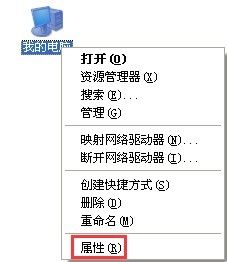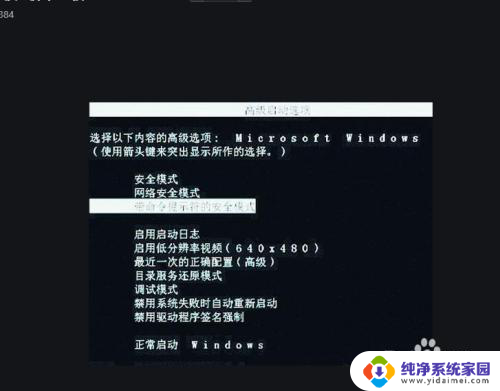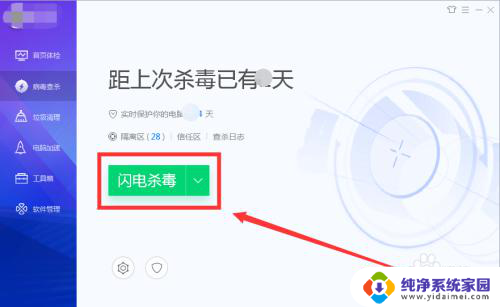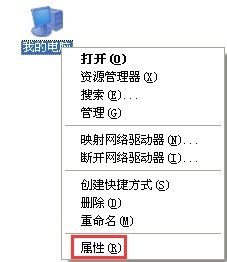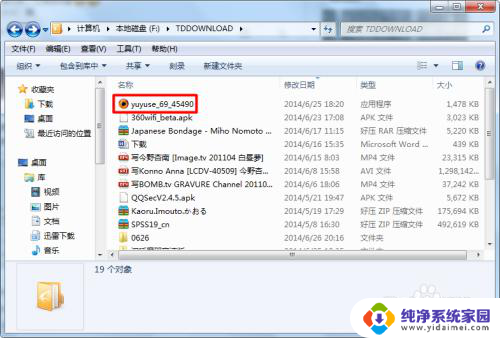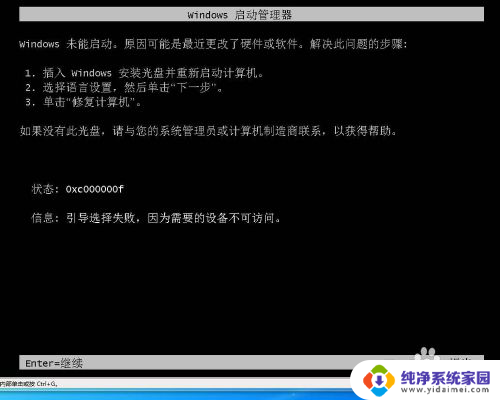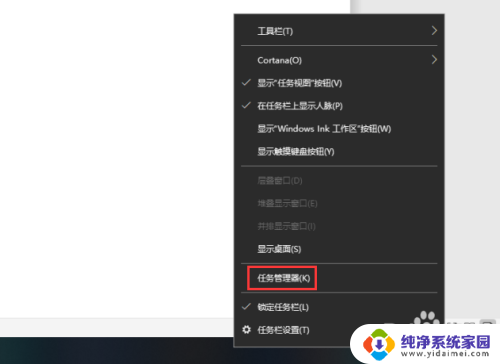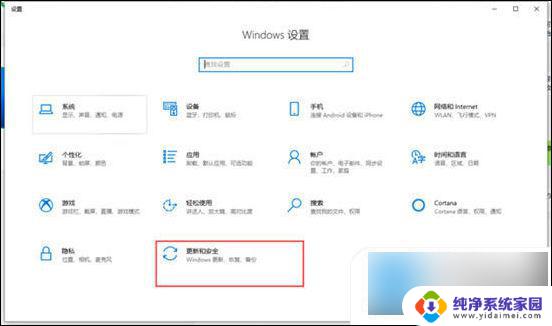电脑一直打不开软件怎么办 为什么电脑上的软件无法启动
更新时间:2023-12-02 09:39:44作者:yang
在现代社会中我们离不开电脑的使用,有时候我们会遇到一个令人沮丧的问题:电脑上的软件无法启动。当我们急切需要使用某个软件时,却发现它一直无法打开,这无疑给我们的工作和生活带来了极大的困扰。为什么会出现这种情况呢?我们应该如何解决这个问题呢?在本文中我们将探讨电脑软件无法启动的原因以及解决方案,希望能够帮助大家更好地应对这一问题。
步骤如下:
1.点击我的电脑,右键选择“属性”。
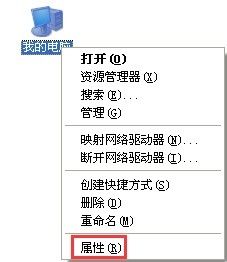
2.选择“高级”→“设置”。
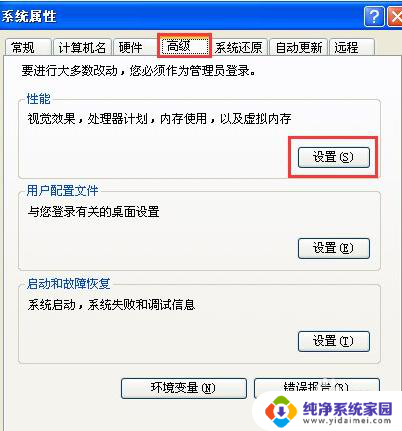
3.进入设置后,点击“数据执行保护”。勾选“为除下列选定之外的所有程序和服务启用 DEP(U):”,然后点击“添加”。
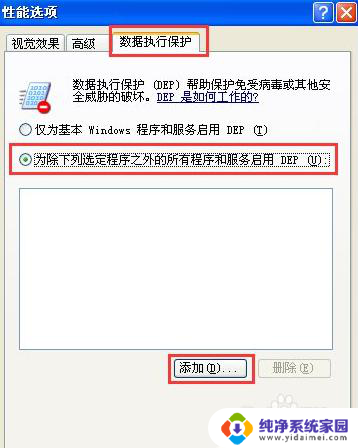
4.找到打不开的软件,并点击“打开”。
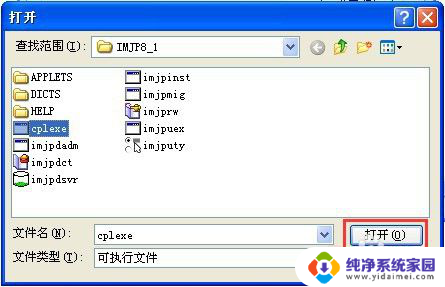
5.点击打开之后,打不开的软件将出现在如图所示的空白方框中。接着点击“确定”即可。
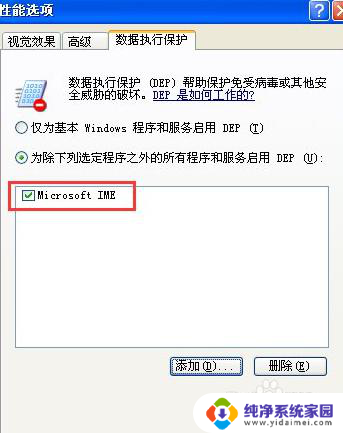
6.这时系统会出现提示“要使改动生效,需要重新启动计算机”。我们点击“确定”即可。

以上就是电脑无法打开软件的解决方法,对于那些不清楚的用户,可以参考小编的步骤进行操作,希望对大家有所帮助。